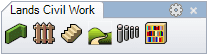Treppe
Das Treppenobjekt definiert den vertikalen Durchgang in einem Projekt.
- Treppe einfügen
- Kontrollpunkte
- Einfügeoptionen und -parameter
- Bearbeitungsoptionen
- Graphische Darstellung
Treppe einfügen
Durch Ausführen des Befehls laTreppe wird der Einfügedialog für Treppen geöffnet. Dieser Dialog zeigt die grundlegenden Optionen des Treppenobjekts auf zwei Reitern an.
Vorgehen:
- Wählen Sie die Treppenparameter. Klicken Sie auf OK, um das Dialogfeld zu schließen.
- Wählen Sie eine im Modell vorhandene Kurve aus, um den Treppenpfad zu definieren, oder wählen Sie eine unterschiedliche Option in der Befehlszeile.
- Polylinie: die Treppe wird so erzeugt, als ob Sie eine Polylinie zeichnen würden.
- Spline: die Treppe wird so erzeugt, als ob Sie einen Spline zeichnen würden.
- Kreis: die Treppe wird so erzeugt, als ob Sie einen Kreis zeichnen würden. Mit dem ersten Klick wird die Kreismitte bestimmt, und mit dem zweiten Klick der Radius.
- Bogen: die Treppe wird so erzeugt, als ob Sie einen Bogen zeichnen würden. Mit dem ersten Klick wird der Einfügungspunkt bestimmt. Der zweite Klick bestimmt einen Mittelpunkt im Bogen. Mit dem dritten und letzten Klick wird bestimmt, wo der Bogen endet.
- Rechteck: die Treppe wird so erzeugt, als ob Sie ein Rechteck zeichnen würden. Mit dem ersten Klick wird eine Ecke des Rechtecks bestimmt, und mit dem zweiten Klick die gegenüberliegende Ecke.
- Beenden Sie den Befehl durch Drücken von EINGABE, ESC oder Klicken auf die rechte Maustaste.
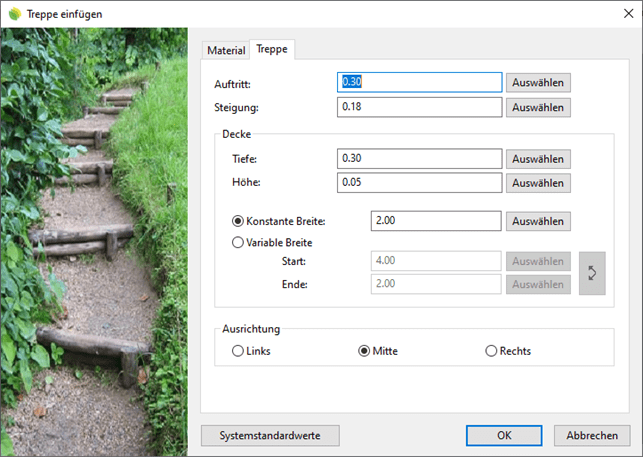
Einfügedialog für das Treppenobjekt
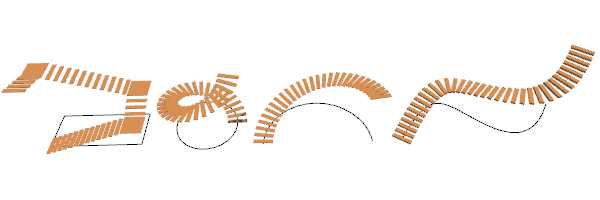
Beispiele für aus verschiedenen Kurventypen erzeugte Treppen
Kontrollpunkte 
Das Treppenobjekt hat genauso viele Kontrollpunkte wie die Kurven, aus denen es erzeugt wurde.
Zusätzlich hat es einen Kontrollpfeil zum Verschieben des gesamten Objekts.
Treppenkontrollpunkte werden bei der Einzelauswahl von Treppen automatisch aktiviert. Um einen oder mehrere Treppenkontrollpunkte zu aktivieren, wählen Sie einfach die Treppen aus und starten Sie den Befehl PunkteEin (oder drücken Sie F10). Um die Punkte zu deaktivieren, drücken Sie ESC oder starten Sie den Befehl PunkteAus.

Kontrollpunkte auf Treppenobjekten
Einfügeoptionen und -parameter
Die Treppenobjekt-Einfügungsoptionen und -Parameter sind in unterschiedliche Reiter aufgeteilt und über verschiedene Dialoge abrufbar:
- Treppe-Einfügungsdialog (nur beim Einfügen neuer Treppen verfügbar).
- Abschnitt der Treppeneigenschaften, im Lands-Design-Bearbeitungspanel.
- Objekteigenschaften-Dialog.
- Eigenschaftenexplorer-Dialog.
Allgemein
Allgemeine Attribute für das Treppenobjekt: Name, Farbe, Ebene und Transparenz (nur im Konzeptuellen Anzeigemodus zu sehen).
Treppe
- Auftritt: bestimmt den Längsabstand zwischen zwei aufeinander folgenden Decken.
- Steigung: bestimmt den vertikalen Abstand zwischen zwei aufeinander folgenden Decken.
- Decke: Die Decken sind die Stufen der Treppe. Sie können die folgenden Deckenbemaßungen einstellen:
- Länge: Treppendeckenlänge.
- Höhe: Treppendeckenhöhe.
- Breite: die Breite ist auf das gesamte Treppenobjekt anwendbar. Sie können eine konstante oder variable Breite definieren, vom Anfang bis zum Ende des Treppenobjekts.
- Ausrichtung: Zur Ausrichtung der Treppe gibt es abhängig von ihrer der Richtung der Pfadkurve entsprechenden Position drei Möglichkeiten (Links, Mitte oder Rechts).
Material
Mit diesem Reiter können Sie das diesem Element zugewiesene texturierte Bild ändern und Bildgröße, Reflexionsvermögen und Transparenz definieren.
Bearbeitungsoptionen
Dies sind die Bearbeitungsoptionen für das Treppenobjekt, verfügbar im Bearbeitungsbereich des Bearbeitungsfensters:
 Aktualisieren
Aktualisieren In 2D umwandeln. Zeigt das Objekt in der 2D-Darstellung an.
In 2D umwandeln. Zeigt das Objekt in der 2D-Darstellung an. In 3D umwandeln. Zeigt das Objekt in der 3D-Darstellung an.
In 3D umwandeln. Zeigt das Objekt in der 3D-Darstellung an.- 2D und 3D anzeigen: Aktiviert gleichzeitig die 2D- und 3D-Darstellung des Objekts.
- Eigenschaften von einem anderen Objekt kopieren
- Auf eine andere Kurve kopieren
- Kurve umkehren
- Kurve extrahieren
- Anpassen
- Nicht an Gelände anpassen
Grafische Darstellung der Treppe
Das Treppenobjekt bietet eine gleichzeitige 2D- und 3D-Darstellung der Zeichnung.

|

|
| 2D | 3D |
 Linksklick
Linksklick